Memorizzazione Dati
Di seguito è descritta la procedura per la memorizzazione dei documenti nel Document Server.
![]()
I Dati memorizzati nell'apparecchio potrebbero andare persi a causa di alcuni tipi di guasto. Il produttore non potrà essere ritenuto responsabile per i danni risultanti dalla perdita di dati.
Assicurarsi che la password non sia nota ad altre persone, specialmente quando questa viene inserita o registrata. Mantenere ogni registrazione della password in un luogo sicuro.
Evitare di utilizzare un singolo numero o numeri consecutivi per la password come “0000” oppure “1234”, in quanto sequenze di questo tipo sono semplici da indovinare, quindi la loro utilizzazione non fornisce un livello di sicurezza adeguato.
Quando si accede ad un documento tramite la password corretta questo rimane selezionato anche dopo la fine delle operazioni ed è possibile che altri utenti vi accedano. Dopo la fine delle operazioni, essere sicuri di premere il tasto [Cancella Modi] per cancellare la selezione del documento.
I nomi utente registrati in un documento memorizzato nel Document Server servono per identificare gli autori e la natura del documento. Questi non servono per proteggere i documenti dagli altri.
Quando si acquisiscono documenti tramite scanner, verificare che tutte le altre operazioni siano terminate.
Nome del file
Un nome del documento come “COPY0001” e “COPY0002” è attribuito automaticamente al documento scannerizzato. È possibile modificare il nome del documento.
Nome utente
È possibile registrare un nome utente per identificare l'utente o il gruppo di utenti che memorizza i documenti. Per attribuirlo, selezionare un nome registrato nella Rubrica, oppure inserire direttamente il nome.
Password
Per impedire stampe non autorizzate, è possibile impostare una password per ogni documento memorizzato. È possibile accedere ad un documento protetto solamente se la sua password è inserita. Se è impostata una password per un documento, l'icona della chiave appare accanto al documento.
![]() Premere il tasto [Document server].
Premere il tasto [Document server].
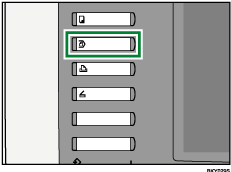
![]() Premere [Acquisisci originale].
Premere [Acquisisci originale].
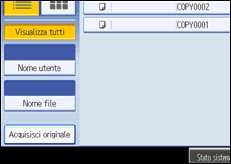
![]() Inserire un nome utente, un nome file e una password, se necessario.
Inserire un nome utente, un nome file e una password, se necessario.
Se il nome del documento non viene modificato, tale nome è impostato automaticamente.
![]() Specificare le impostazioni per l'acquisizione dell'originale.
Specificare le impostazioni per l'acquisizione dell'originale.
![]() Posizionare l'originale.
Posizionare l'originale.
L'originale viene introdotto automaticamente nella copiatrice.
Se è selezionato [Premere tasto Avvio] come [Metod.Avvio alim.], la scansione inizia alla pressione del tasto [Avvio].
![]() Premere [Fine scansione] una volta terminata la scansione di tutti i documenti.
Premere [Fine scansione] una volta terminata la scansione di tutti i documenti.
L'originale è scansioanto. Il documento è registrato nel Document Server.
![]()
Inserire una password con un numero di cifre compreso fra quattro e otto.
Se è stata impostata una password, l'icona della chiave appare sul lato sinistro del nome del file.
Dopo la scansione, viene visualizzata una lista dei documenti memorizzati. Se tale lista non appare premere [Fine scansione].
I dati memorizzati nel Document Server sono impostati per essere cancellati dopo tre giorni (72 ore) come impostazione predefinita. È possibile specificare il periodo dopo il quale i dati memorizzati vengono cancellati automaticamente in Cancellazione Automatica File nel Document Server negli Strumenti Utente. Consultare la Guida alle impostazioni generali.
Se non si desidera che i documenti memorizzati siano cancellati automaticamente, selezionare [Disattivo] per Elim. auto. file in document server prima di memorizzare un documento. Se successivamente viene selezionato [Attivo], i dati memorizzati successivamente saranno cancellati automaticamente.
Per memorizzare un altro documento nel Document Server dopo averlo memorizzato tramite la funzione di copia, verificare che la copia sia terminata.
A seconda delle impostazioni di sicurezza, potrebbe comparire [Privilegi d'accesso] al posto di [Nome utente]. Per ulteriori dettagli a proposito delle specifiche di [Privilegi d'accesso], consultare l'amministratore.
Per informazioni su come inserire il testo, consultare Informazioni sulla macchina.
Argomenti correlati
Specificare un Nome UtenteSpecificare il Nome del File
Specificare una password